Parandus: rakenduse Notes krahh iPhone 13, 13 Pro või Pro puhul
Varia / / January 14, 2022
Märkmete rakendus on Apple'i seadme üks olulisemaid rakendusi. Saate seda kasutada loendite salvestamiseks, oma mõtete või isegi oluliste kolledži märkmete kirjutamiseks. Lisaks saate rakendust kasutada ka skannitud dokumentide piltide linkide ja isegi visandite lühiajaliseks ülespanekuks. Kuid paljud kasutajad on teatanud märkmete kokkujooksmise probleemist uusimas iPhone'i seerias iPhone 13. Täpsemalt on kasutajad teatanud, et rakendus Notes jookseb kokku iPhone 13, 13 Pro või Pro Maxi puhul.
Probleem ilmneb peamiselt iOS-i uusimas värskenduses. Ühest küljest on värskendusega palju täiustusi eelinstallitud rakenduste funktsionaalsuse ja kasutuse osas. Teisest küljest põhjustab see rakendusele mitmesuguseid probleeme iOS-i või rakenduse sisemiste probleemide tõttu.
Sellegipoolest, olenemata põhjusest, kas probleemi lahendamiseks on mõni tõhus viis? Õnneks on ja see postitus räägibki sellest. Siin räägime sellest, kuidas parandada iPhone 13, 13 Pro või Pro Maxi rakenduse Notes kokkujooksmist. Nii et ilma pikema viivituseta asume otse teemasse.
Lehekülje sisu
- Põhjused, miks rakendus Notes iPhone 13, 13 Pro või Pro Maxi puhul kokku jookseb
-
Parandus: rakenduse Notes krahh iPhone 13, 13 Pro või Pro Max puhul
- Parandus 1: kontrollige iOS-i värskendust
- Parandus 2: laadige alla uusim märkmete värskendus
- Parandus 3: keelake iCloudist märkmed
- Parandus 4: tühjendage taustarakendused
- Parandus 5: muutke rakenduse piiranguid
- Parandus 6: tühjendage seadme salvestusruum
- Parandus 7: lähtestage seade
- Lõpusõnad
Põhjused, miks rakendus Notes iPhone 13, 13 Pro või Pro Maxi puhul kokku jookseb
Sellel, miks rakendus Notes uusimas iPhone'i seerias kokku jookseb, võib olla mitu põhjust. Kuid kõigi hulgas on allpool mõned probleemi põhjustanud peamised süüdlased.
- Kui te pole rakendust Notes pikka aega värskendanud, seisate tõenäoliselt silmitsi krahhiprobleemiga.
- Vananenud iOS-i värskendus võib põhjustada ka viimase iPhone'i seeria krahhi.
- Lõpuks võib mainitud probleemi põhjustada ka rikutud või kahjustatud fail.
Nüüd, kui olete teadlik kõigist probleemi põhjustest, vaadake, kuidas neid ükshaaval parandada.
Parandus: rakenduse Notes krahh iPhone 13, 13 Pro või Pro Max puhul
Pole tähtis, kui tehnilised põhjused ka ei kõlaks, on nendest vabanemine lihtne. Siin on erinevad lahendused, mida saate proovida Notesi rakenduse krahhi probleemi lahendamiseks.
Parandus 1: kontrollige iOS-i värskendust
Apple on iOS-i värskenduste avaldamisel väga aktiivne. Ja eriti siis, kui nad saavad teada oma sisseehitatud rakendusega seotud probleemidest.
Ausalt öeldes seisin silmitsi ka oma iPhone'i rakenduse Notes kokkujooksmise probleemiga. Kuid probleem lahendati minu jaoks, laadides alla uusima iOS-i värskenduse. Praegu töötab uusim iPhone'i seeria operatsioonisüsteemis iOS 15.2.1. Seega, kui teil on mõni varasem iOS teie seadmesse installitud versiooni, peate selle parandamiseks viivitamatult värskendama uusimale versioonile probleem. Selleks peate järgima alltoodud samme.
- Klõpsake oma iPhone 13 seadmes rakendust „Seaded”.

- Seadete menüüs minge valikule "Üldine".
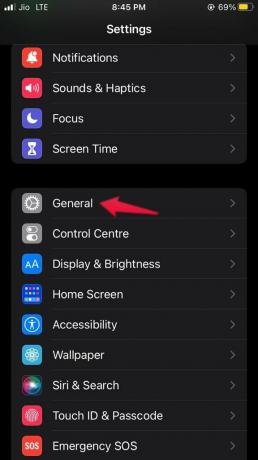
- Klõpsake nuppu "Tarkvara värskendus".

- Nüüd otsib seade kõiki saadaolevaid värskendusi. Nagu mainitud, on iOS-i uusim versioon 15.2.1.
- Värskenduse allalaadimise alustamiseks klõpsake "Laadi alla ja installige".

- Kui värskendus on alla laaditud, klõpsake suvandil "Install".
Kui olete oma seadme iOS-i uusimale versioonile värskendanud, kontrollige, kas probleem on lahendatud või mitte. Kui jah, siis on hea minna. Kui probleem siiski jätkub, jätkake järgmise lahendusega.
Parandus 2: laadige alla uusim märkmete värskendus
Kui kasutate rakenduse Notes vananenud versiooni, seisate tõenäoliselt silmitsi kokkujooksmisprobleemiga. Seega, et sellest vabaneda, peate värskendama rakendust selle uusima versiooniga. Selleks peate järgima järgmisi samme.
Reklaamid
- Avage oma iOS-i seadmes App Store.
- Tippige otsinguribale "Märkused" ja vajutage klaviatuuril "Otsi".
- Juhul, kui värskendus on saadaval, saate värskendusvaliku aknas "Märkused". Rakenduse värskendamiseks klõpsake sellel.
Nüüd ohutuse huvides taaskäivitage seade. Taaskäivitage rakendus Notes oma iPhone 13 seerias ja kontrollige, kas ristumisprobleem on lahendatud või mitte.
Parandus 3: keelake iCloudist märkmed
Sarnaselt Google Drive'iga on iCloud kõigi iOS-i seadmete ametlik pilvesalvestusvõimalus. Saate seda kasutada kõigi oluliste asjade, sealhulgas oluliste dokumentide, mille olete rakendusse Notes üles laadinud, varukoopia tegemiseks. Kuid juhul, kui varundamise või taastamise protsessis esineb probleeme, seisate tõenäoliselt silmitsi mainitud probleemiga.
Selle parandamiseks peate iCloudist eemaldama rakenduse Notes. Siin on juhised, mida peate selleks järgima.
Reklaamid
- Minge oma iOS-i seadme menüüsse "Seaded".
- Klõpsake oma initsiaalidel.
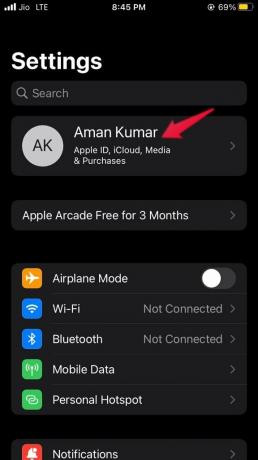
- Puudutage valikut iCloud.

- Siit leiate kõik rakendused, mida iCloud toetab.
- Leidke rakendus Märkmed ja lülitage see välja.

- Ilmuvas kinnituskastis klõpsake nuppu "Kustuta iPhone'ist".

Nüüd taaskäivitage oma iPhone 13 seeria ja tulge tagasi samasse aknasse. Lubage rakendus Märkmed ja kontrollige, kas kokkujooksmisprobleem on lahendatud või mitte.
Parandus 4: tühjendage taustarakendused
Arvestades iPhone 13 seeria A15 Bionic kiibikomplekti, on väga raske uskuda, et paljude rakenduste taustal avatuna hoidmine võib põhjustada rakenduse Notes kokkujooksmise probleemi. Kuid ohutuse huvides võite krahhi probleemi lahendamiseks proovida tühjendada kõik taustal töötavad rakendused. Selleks peate järgima järgmisi samme.
- Pühkige oma iPhone 13 seerias alt üles, et avada toiminguaken „Hiljutised”. See sisaldab kõiki taustal töötavaid rakendusi.
- Jällegi pühkige üles kõik taustal töötavad rakendused, et kustutada need seadme ajutisest mälust.

Nüüd käivitage rakendus Märkmed ja kontrollige, kas teil on ikka veel kokkujooksmise probleem. Kui jah, liikuge järgmise lahenduse juurde.
Parandus 5: muutke rakenduse piiranguid
Kui olete oma seadmes märkmete rakendust piiranud, seisate tõenäoliselt silmitsi kokkujooksmisprobleemiga. Kuigi see avaneb tõhusalt, võib see põhjustada erinevaid probleeme, sealhulgas krahhi. Probleemi lahendamiseks peate muutma rakenduse piirangute seadeid. Siin on juhised, mida peate selleks järgima.
- Liikuge oma iOS-i seadmes menüüsse „Seaded”.
- Klõpsake suvandil "Ekraaniaeg".
- Puudutage valikut "Sisu ja privaatsuse piirang" ja lülitage lüliti välja.

Nüüd taaskäivitage seade ja kontrollige, kas probleem on lahendatud või mitte.
Parandus 6: tühjendage seadme salvestusruum
Kui olete ostnud iPhone 13 seeria vähese mälumahuga variandi, ei võta selle täitmine kaua aega. Ja kui see nii on, seisate suure tõenäosusega silmitsi kokkujooksmisprobleemiga vähese salvestusruumi tõttu. Probleemi lahendamiseks peate tühjendama seadme salvestusruumi.
Siin on juhised, mida peate selleks järgima.
- Avage iOS-i seadmes menüü "Seaded".
- Nüüd liikuge jaotisse Tarkvaravärskendus> iPhone'i salvestusruum.

- Kui märkate, et teie seadme salvestusruum on otsas, peate tühjendama kõik vajalikud asjad.
Kui olete selle kõigega lõpetanud, kontrollige, kas probleem on lahendatud või mitte.
Parandus 7: lähtestage seade
Kui ükski ülalnimetatud lahendustest ei aidanud teil probleemi lahendada, on viimane asi, mida saate teha, seade lähtestada. Kuid veenduge, et järgite seda meetodit ainult siis, kui rakendus Märkmed on teie jaoks väga oluline.
Sellegipoolest on siin juhised, mida peate järgima mis tahes iPhone 13-seeria seadme lähtestamiseks.
- Liikuge jaotisse Seaded > Üldine.
- Klõpsake ekraani allosas oleval valikul „iPhone'i teisaldamine või lähtestamine”.

- Järgmises aknas klõpsake protsessi alustamiseks suvandit "Lähtesta".

Kui olete oma iPhone 13 seadme lähtestanud, käivitage rakendus Märkmed ja märkate, et teil pole enam kokkujooksmisprobleemi.
Lõpusõnad
Nii saate iPhone 13, 13 Pro ja Pro Maxi rakenduses Notes kokkujooksnud probleemid lahendada. Anna kommentaaris teada, kas probleem lahenes või mitte. Võite soovitada ka muid lahendusi, mis teie arvates selles olukorras kasulikud on. Lisaks vaadake julgelt meie teisi iPhone'i juhend nutitelefoni ümber keerlevate erinevate probleemide lahendamiseks.



